win10账户头像怎么改 win10账户怎么更改头像
更新时间:2022-11-06 09:55:58作者:qiaoyun
在win10系统中,账户头像都是默认的,但是有些用户觉得这样看起来单一,就想要对账户头像进行更改,那么win10账户头像怎么改呢?方法并不会难,可以进入设置然后打开账户进行更改,现在给大家讲解一下win10账户更改头像的详细方法吧。
操作方法如下:
1.开始菜单中,我们点击这里的设置打开进入。

2.设置窗口中,找到这里的账户选项进入。
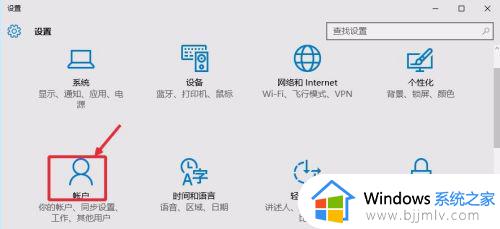
3.账户中你的账户里面,我们点击头像这里的浏览按钮,点击。
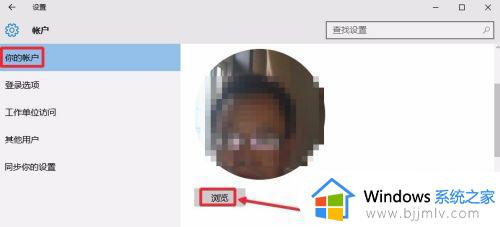
4.这样我们可以方便的将电脑上的图片设置为用户头像。
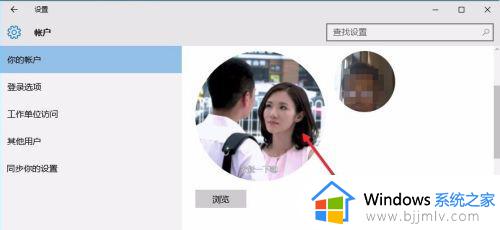
5.这里我们也可以点击这里的摄像头,使用电脑摄像头拍照作为头像。
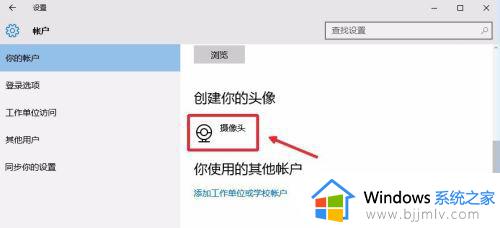
6.当然大家除了上面的方法,我们还可以开始菜单中点击这里的用户。
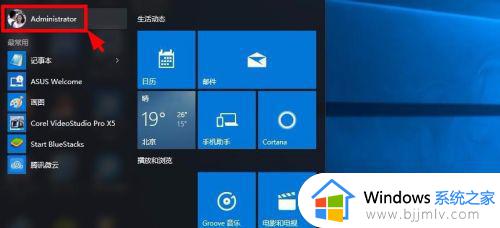 7.出现的界面我们点击更改账户设置,然后根据上面方法更换头像即可。
7.出现的界面我们点击更改账户设置,然后根据上面方法更换头像即可。

上述给大家讲解的就是win10账户怎么更改头像的详细内容,如果你有需要的话,就可以学习上面的方法步骤来进行更改吧。
win10账户头像怎么改 win10账户怎么更改头像相关教程
- win10本地账户头像更改不了怎么回事 win10更改账户设置里的头像改不了如何处理
- windows10删除账户头像的方法 win10电脑账户头像怎么删除
- win10头像记录怎么删除掉 如何删除win10账户历史头像
- win10如何更改本地账户名字?win10系统怎么更改本地账户名称
- win10电脑如何更改登录账户 win10怎么更改登录账户
- 如何更改win10管理员账户名 win10怎样更改管理员账户名称
- win10怎么更改windows账户名字 如何修改win10的账户名称
- win10系统怎么修改账户名称?win10系统怎样更改账户名称
- win10怎么更改本地账户名称 win10如何修改本地账户名称
- win10账户怎么改名字 win10账户名字更改步骤
- win10如何看是否激活成功?怎么看win10是否激活状态
- win10怎么调语言设置 win10语言设置教程
- win10如何开启数据执行保护模式 win10怎么打开数据执行保护功能
- windows10怎么改文件属性 win10如何修改文件属性
- win10网络适配器驱动未检测到怎么办 win10未检测网络适配器的驱动程序处理方法
- win10的快速启动关闭设置方法 win10系统的快速启动怎么关闭
热门推荐
win10系统教程推荐
- 1 windows10怎么改名字 如何更改Windows10用户名
- 2 win10如何扩大c盘容量 win10怎么扩大c盘空间
- 3 windows10怎么改壁纸 更改win10桌面背景的步骤
- 4 win10显示扬声器未接入设备怎么办 win10电脑显示扬声器未接入处理方法
- 5 win10新建文件夹不见了怎么办 win10系统新建文件夹没有处理方法
- 6 windows10怎么不让电脑锁屏 win10系统如何彻底关掉自动锁屏
- 7 win10无线投屏搜索不到电视怎么办 win10无线投屏搜索不到电视如何处理
- 8 win10怎么备份磁盘的所有东西?win10如何备份磁盘文件数据
- 9 win10怎么把麦克风声音调大 win10如何把麦克风音量调大
- 10 win10看硬盘信息怎么查询 win10在哪里看硬盘信息
win10系统推荐